Beim Erstellen eines Sways können Sie jede Ihrer vorhandenen Karte kopieren und einfügen, um darin enthaltenen Text, Bilder, Medien oder Formatvorlagen zu duplizieren. Dies ist nützlich, wenn Sie das Erstellen zusätzlicher Inhalte innerhalb desselben Sways beschleunigen möchten, oder wenn Sie Inhalte oder Formatierungsoptionen zwischen verschiedenen Sways duplizieren möchten.
Gehen Sie folgendermaßen vor:
-
Registrieren Sie sich bei sway.office.com, und öffnen Sie die Sway, die Sie bearbeiten möchten.
-
Klicken Sie in der unteren rechten Ecke einer beliebigen Karte, die Sie kopieren möchten, auf das Kontrollkästchen zum Auswählen.

Tipp: Sie können auch mehrere Karten auswählen, wenn Sie deren Inhalte gleichzeitig an einer anderen Stelle duplizieren möchten.
-
Zum Kopieren der ausgewählten Karte (oder Karten) führen Sie eine der folgenden Aktionen aus:
-
Wenn Sie mit einem PC arbeiten, drücken Sie STRG+C auf der Tastatur.
-
Wenn Sie mit einem Mac arbeiten, drücken Sie BEFEHL+C auf der Tastatur.
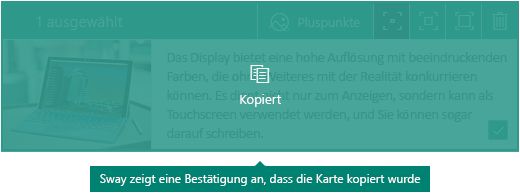
Hinweis: Beim Kopieren einer Auswahl bleibt der ursprüngliche Inhalt an seiner Position erhalten, sodass Sie eine Kopie davon an anderer Stelle einfügen können. Wenn Sie aber lieber eine vorhandene Karte an eine andere Position verschieben möchten, können Sie die Karte ausschneiden, statt sie zu kopieren. Bei einem PC drücken Sie STRG+X. Bei einem Mac drücken Sie BEFEHL+X.
-
-
Verschieben Sie den Fokus auf die Position in der Storyline, an der die ausgewählten Karten angezeigt werden soll, und führen Sie dann eine der folgenden Aktionen aus:
-
Wenn Sie mit einem PC arbeiten, drücken Sie STRG+V, um den Inhalt einzufügen.
-
Wenn Sie mit einem Mac arbeiten, drücken Sie BEFEHL+V, um den Inhalt einzufügen.
Tipp: Falls Sie einen Fehler gemacht haben, können Sie Ihre Änderungen rückgängig machen und es erneut versuchen. Bei einem PC drücken Sie STRG+Z. Bei einem Mac drücken Sie BEFEHL+Z.
-










